Zusammenfassung:
Im digitalen Zeitalter ist die Sicherheit unserer persönlichen Geräte von größter Bedeutung. Dieser Artikel befasst sich mit dem Konzept der Sicherheitsverzögerung auf dem iPhone, einer Funktion, die die Sicherheit der Benutzer erhöhen soll, indem sie unbefugten Zugriff verhindert. Wir zeigen Ihnen, wie sie funktioniert und wie Sie sie richtig ausschalten.
Was ist eine Sicherheitsverzögerung auf dem iPhone?
Was bedeutet die Apple Sicherheitsverzögerung auf dem iPhone? Die Sicherheitsverzögerung auf dem iPhone ist eine Funktion des Schutzes vor gestohlenen Geräten, die Sie dazu auffordert, eine Stunde zu warten und dann eine zweite Face ID- oder Touch ID-Authentifizierung durchzuführen, bevor Sie wichtige Änderungen an Ihrem Apple Account oder Gerät vornehmen, wenn sich Ihr iPhone nicht an vertrauten Orten befindet.
Warum gibt es auf dem iPhone eine Sicherheitsverzögerung? Diese Verzögerung dient dazu, das Gerät vor unbefugtem Zugriff durch einen Dieb zu schützen, Ihnen zu ermöglichen, Ihr Gerät als verloren zu markieren und die Sicherheit Ihres Apple-Accounts zu gewährleisten.

Weiterführende Lektüre: Schutz vor gestohlenen Geräten auf dem iPad
Wie funktioniert die Sicherheitsverzögerung?
Die Sicherheitsverzögerung funktioniert, indem Sie sich mit Face ID oder Touch ID authentifizieren müssen, bevor Sie bestimmte kritische Änderungen an Ihrem Apple Account oder Gerät vornehmen.
Wenn sich Ihr iPhone nicht an einem vertrauten Ort befindet, müssen Sie möglicherweise eine Stunde lang warten und sich dann erneut mit Face ID oder Touch ID authentifizieren, um Einstellungen zu aktualisieren, z. B. Ihr Apple Account-Kennwort zu ändern, vertrauenswürdige Geräte hinzuzufügen oder zu entfernen oder sich in der mobilen Geräteverwaltung anzumelden.
Sie können einfach"Sicherheitsverzögerung starten" wählen, um den Zeitcountdown ab einer Stunde zu beginnen. Auf der Seite " Sicherheitsverzögerung in Bearbeitung " wird die verbleibende Zeit angezeigt, die Sie noch warten müssen. Diese Verzögerung stellt sicher, dass nur autorisierte Benutzer wichtige Änderungen an Ihrem Gerät und Ihren Accounts vornehmen können, und bietet eine zusätzliche Sicherheitsebene, falls Ihr iPhone gestohlen wird oder verloren geht.
Weitere Informationen: Schutz vor gestohlenen Geräten wird auf dem iPhone nicht angezeigt
Sollte ich die fehlerhafte Sicherheitsverzögerungsfunktion auf dem iPhone deaktivieren?
Laut Apple Discussions und anderen Quellen haben viele Apple-Nutzer ihre Verwirrung und Frustration über die Sicherheitsverzögerungsfunktion auf iPhones zum Ausdruck gebracht. Obwohl sie als zusätzlicher Schutz vermarktet wird, stellen die Nutzer ihre Praktikabilität und Wirksamkeit in Frage.
Einige Nutzer argumentieren, dass die Sicherheitszeitverzögerung unnötig erscheint, wenn ihr iPhone oder iPad mit einem Passcode verloren geht oder gestohlen wird. Sie kritisieren auch, dass das System vertraute Orte, wie z. B. zu Hause, ungenau identifiziert und die einstündige Sicherheitsverzögerung auslöst.
Ein iPhone-Benutzer sagte, er sei zu Hause, aber es bittet ihn immer noch, eine einstündige Verzögerung abzuwarten. Ein iPhone-Benutzer sagte sogar, dass die Sicherheitsverzögerung so sicher ist, dass nicht einmal der Besitzer hineingelangen kann. Auf jeden Fall ist es sehr unangenehm, eine Stunde auf den zweiten biometrischen Scan zu warten, vor allem, wenn man sich an einem bekannten Ort wie zu Hause befindet.
Sicherheitsverzögerung auf dem iPhone ausschalten
Viele Menschen sind verwirrt darüber, dass die Verzögerung einen zweiten biometrischen Scan erfordert, selbst an vertrauten Orten wie zu Hause. Zu den Kritikpunkten gehören das Fehlen klarer Benachrichtigungen und der Eindruck, dass die Funktion fehlerhaft und unpraktisch ist. Wenn Sie die Sicherheitsverzögerungsfunktion auf Ihrem iPhone als unnötig und lästig empfinden, können Sie die Sicherheitsverzögerung auf Ihrem iPhone deaktivieren. Viele Benutzer entscheiden sich dafür, die Funktion sofort zu deaktivieren, da sie sie für nutzlos und frustrierend halten.
Um die Sicherheitsverzögerung auf dem iPhone zu deaktivieren, können Sie Ihre Einstellungen im Abschnitt "Face ID & Passcode" anpassen. Hier erfahren Sie, wie Sie die Sicherheitsverzögerung auf dem iPhone umgehen:
Schritt 1. Gehen Sie auf Ihrem iPhone zu den Einstellungen.
Schritt 2. Tippen Sie auf Face ID & Passcode.
Schritt 3. Geben Sie den Passcode Ihres Geräts ein.
Schritt 4. Suchen Sie nach der Option für den Schutz vor gestohlenen Geräten.
Schritt 5. Schalten Sie die Option Schutz vor gestohlenen Geräten aus, um sie zu deaktivieren.
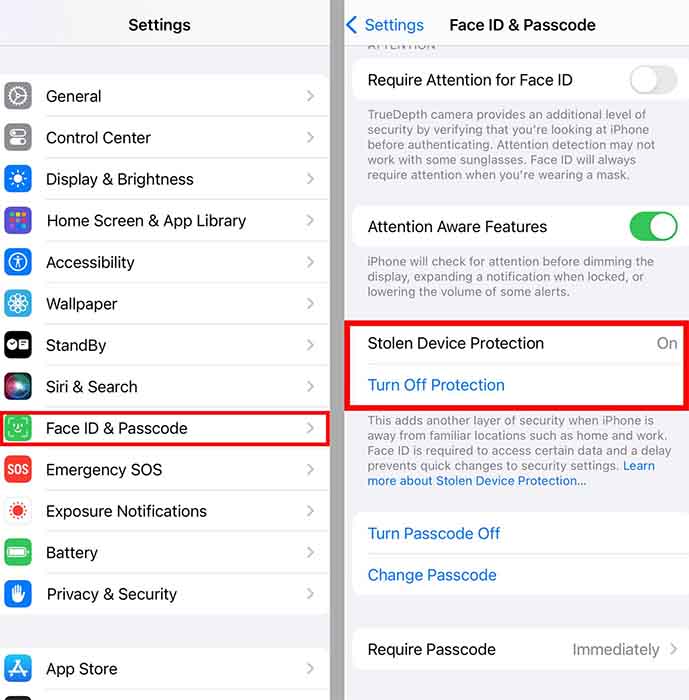
Das ist alles, was man braucht, um die Sicherheitsverzögerung auf dem iPhone zu deaktivieren. Es ist ganz einfach. Wenn Sie die Funktion "Schutz vor gestohlenen Geräten" auf Ihrem iPhone in den Einstellungen deaktivieren, wird die Sicherheitsverzögerung automatisch entfernt. Wenn Sie Ihre Meinung ändern, können Sie den Schutz vor gestohlenen Geräten jederzeit wieder aktivieren.
Schlussfolgerung
Die Sicherheitsverzögerungsfunktion auf Ihrem iPhone wurde entwickelt, um die Sicherheit Ihres Geräts zu erhöhen und Ihre Accounts zu schützen, falls Ihr iPhone gestohlen wird oder verloren geht. Die Verzögerung erfordert, dass Sie eine Stunde warten und dann eine zweite Face ID- oder Touch ID-Authentifizierung durchführen, bevor Sie wichtige Änderungen an Ihrem Apple Account oder Gerät vornehmen, wenn sich Ihr iPhone nicht an einem vertrauten Ort befindet.
Es bietet zusätzlichen Schutz, wenn sich das Gerät nicht an vertrauten Orten befindet, da es nach einer Stunde Verzögerung eine zweite biometrische Authentifizierung erfordert. Einige Nutzer empfinden diese Verzögerung jedoch als unnötig und unbequem, insbesondere wenn sie sich an bekannten Orten wie zu Hause befinden.
Trotz der Absicht von Apple, die Sicherheit zu erhöhen, stellen Nutzer die Praktikabilität der Funktion in Frage und kritisieren das Fehlen eindeutiger Benachrichtigungen. Viele Benutzer entscheiden sich dafür, die Sicherheitsverzögerungsfunktion loszuwerden, da sie sie für fehlerhaft und in realen Szenarien nicht hilfreich halten.
Weitere Artikel & Tipps:
-
Wo finde ich den Speicherort von AirDrop-Dateien [Gelöst]
![author-Maria]() Maria / 2025-09-01
Maria / 2025-09-01 -
Fotos vom Mac auf das iPhone übertragen - 5 Wege 2024
![author-Maria]() Maria / 2025-09-01
Maria / 2025-09-01
-
7 Methoden: MP3 vom PC auf das iPhone zu übertragen (Windows und Mac)
![author-Maria]() Maria / 2025-08-28
Maria / 2025-08-28 -
Kontakte vom iPad auf das iPhone übertragen 13/12/11
![author-Maria]() Maria / 2025-09-01
Maria / 2025-09-01

EaseUS MobiMover
- Transfer von iPhone zu iPhone
- Videos with per URL downloaden
- Daten auf iOS-Geräten verwalten
iPhone Daten übertragen